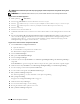Users Guide
Gebruik van digitale certificaten 445
HTTPS-communicatie instellen
Voor het beheren van certificaten moet de HTTPS-communicatie moet een zelfondertekend certificaat worden
gegenereerd.
OPMERKING: zet de HTTPS-communicatie na het wijzigen van de coderingsinstelling op Aan.
Bij gebruik van de Dell Printer Configuration Web Tool
1
Start de
Dell Printer Configuration Web Tool
.
a
Open de webbrowser.
b
Voer het IP-adres van uw printer in uw webbrowser in.
Zie “Dell™ Printer Configuration Web Tool”.
2
Selecteer
Afdrukserverinstellingen
.
3
Klik op het tabblad
Veiligheid
.
4
Selecteer
SSL/TLS
.
5
Klik op
Zelfondertekend certificaat genereren
van
Digitaal certificaat apparaat
. De pagina
Zelfondertekend
certificaat genereren
wordt weergegeven.
6
Selecteer de grootte van de publieke sleutel uit de lijst
Grootte van de publieke sleutel
.
7
Geeft de uitgever van het SSL zelfondertekende certificaat aan.
8
Klik op
Zelfondertekend certificaat genereren
9
Nadat het zelfondertekende certificaat is gegenereerd, wordt de knop
Herstart printer
weergegeven; klik op de
knop
Herstart printer
.
10
Herhaal de stappen 2 tot 4 na het starten van de printer om de pagina
SSL/TLS
weer te geven.
11
Wanneer het zelfondertekende certificaat correct is ingesteld, nadat de kolom
HTTP-SSL/TLS-communicatie
op
Inschakelen
is gezet en een keuzevakje wordt weergegeven, selecteer dan
Inschakelen
.
Een digitaal certificaat importeren
OPGELET: voordat een certificaatbestand wordt geïmporteerd, moet u eerst een back-up van het bestand maken.
OPMERKING: voor het beheren van digitale certificaten moet u eerst de codering van de optionele harde schijf op Aan zetten
en dan de HTTPS-communicatie instellen. Zie “Beheer van certificaten voorbereiden” voor meer informatie.
OPMERKING: zorg ervoor dat het certificaat met Internet Explorer wordt geïmporteerd.
OPMERKING: na het importeren van een certificaat in PKCS#12 formaat wordt de geheime code niet mee geëxporteerd, zelfs
als u de export zelf uitvoert.
1
Start de
Dell Printer Configuration Web Tool
.
a
Open de webbrowser.
b
Voer het IP-adres van uw printer in uw webbrowser in.
Zie “Dell™ Printer Configuration Web Tool”.
2
Selecteer
Afdrukserverinstellingen
.
3
Klik op het tabblad
Veiligheid
.
4
Selecteer
SSL/TLS
.
5
Klik op
Upload getekend certificaat
van
Digitaal certificaat apparaat
.
De pagina
Upload getekend certificaat
wordt weergegeven.
OPMERKING: de knop Upload getekend certificaat wordt alleen weergegeven indien de optionele harde schijf is
geïnstalleerd en op Aan is gezet voor codering.